従業員の残業状況を確認
従業員の残業関連時間を管理することができます。
警告がついた社員の確認
当月、当年度を基準にして、配下のメンバーの中で上限設定または警告基準を超えたメンバーを出力します。
-
メニューの「集計・レポート」より「残業管理」をクリックします。
-
「警告社員一覧」タブを選択します。
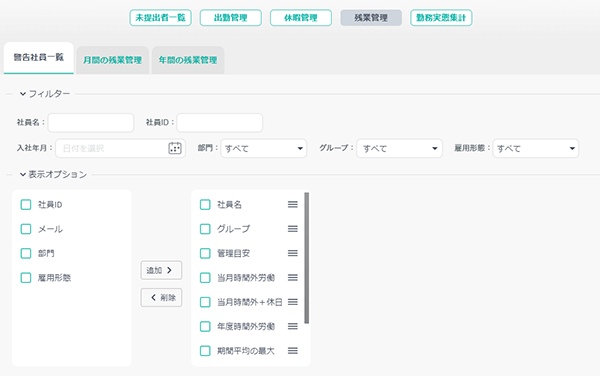
-
フィルターにて対象者を選択します。必要に応じその他の項目で社員を絞り込みします。
- 当月の警告者:当月にいずれかの項目で上限設定または警告基準を超えた社員に限定します。
- 直近6か月の警告者:当月含め直近6か月の間にいずれかの項目で上限設定または警告基準を超えた社員に限定します。
-
必要に応じ、「表示オプション」にて表示される情報項目を変更します。
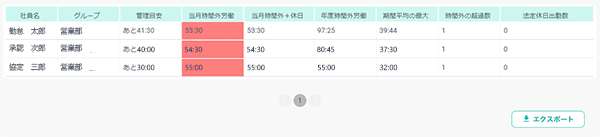
-
「表示」をクリックすると、フィルターに沿った検索結果が表示されます。
この結果は、CSVファイルとしてエクスポートすることができます。
「エクスポート」をクリックすると、PCにデータがダウンロードされます。
月間の残業状況を確認
月を指定して、各社員の月間の労働時間の一覧を出力します。
-
メニューの「集計・レポート」より「残業管理」をクリックします。
-
「月間の残業管理」タブを選択します。
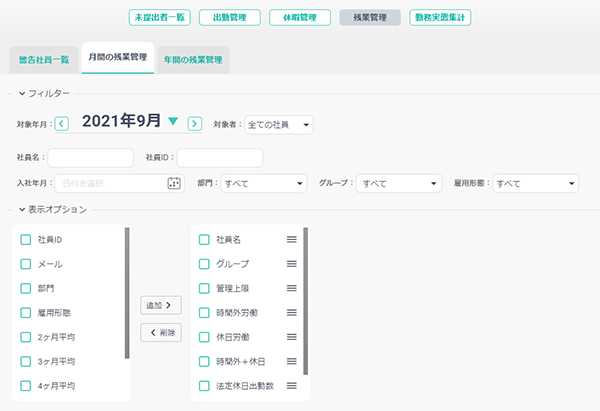
-
フィルターにて対象の年月、社員を絞り込めます。
-
必要に応じ、「表示オプション」にて表示される情報項目を変更します。
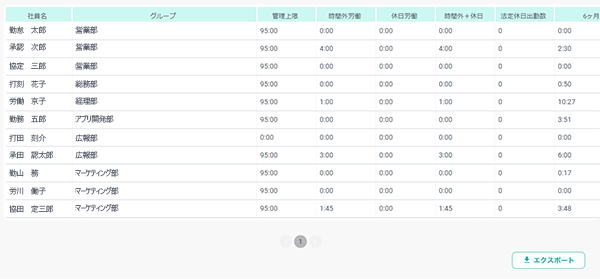
- 「表示」をクリックすると、フィルターに沿った検索結果が表示されます。
この結果は、CSVファイルとしてエクスポートすることができます。
「エクスポート」をクリックすると、PCにデータがダウンロードされます。
年間の残業状況を確認
年度を指定して、各社員の年間の労働時間の一覧を出力します。
-
メニューの「集計・レポート」より「残業管理」をクリックします。
-
「年間の残業管理」タブを選択します。
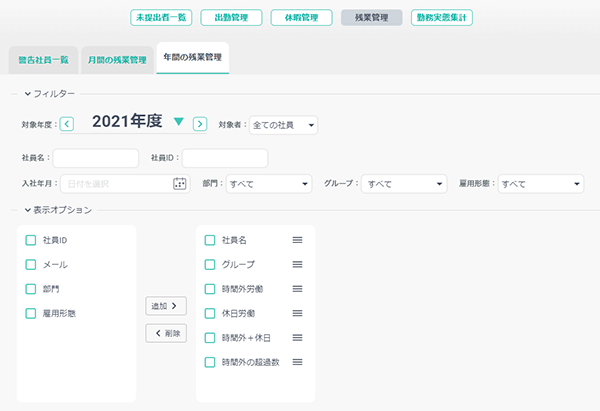
-
フィルターにて、対象の年度を設定し、必要に応じ他の情報を入力していただき、確認したい社員を絞り込みます。
-
必要に応じ、「表示オプション」にて表示される情報項目を変更します。
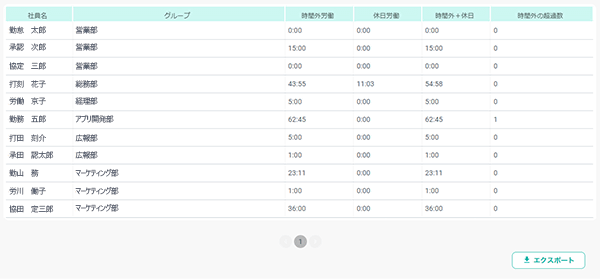
- 「表示」をクリックすると、フィルターに沿った検索結果が表示されます。
この結果は、CSVファイルとしてエクスポートすることができます。
「エクスポート」をクリックすると、PCにデータがダウンロードされます。
この情報は役に立ちましたか?